Popravi OneDrive se ne može povezati s porukom o pogrešci sustava Windows u sustavu Windows 11/10
Nakon nadogradnje na najnoviju verziju sustava Windows , mnogi korisnici imaju problema s uslugom OneDrive . Nakon pokušaja pristupa datotekama i mapama unutar aplikacije, korisnici vide sljedeću poruku o pogrešci – OneDrive se ne može povezati sa sustavom Windows(OneDrive cannot connect to Windows) . Isti problem postoji ako je značajka Datoteke na zahtjev omogućena za (Files on Demand)OneDrive . Evo što možete učiniti da biste riješili problem.
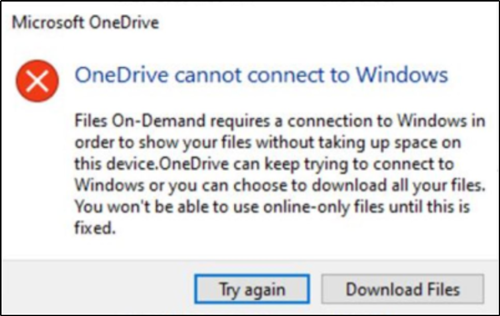
OneDrive se ne može povezati sa sustavom Windows
Gornju poruku o pogrešci prati dugi opis koji glasi kao –
Files On-Demand requires a connection to Windows in order to show your files without taking up space on this device. OneDrive can keep trying to connect to Windows or you can choose to download all your files. You won’t be able to use online-only files until this is fixed.
Ako vidite da se OneDrive ne može povezati sa Windows(OneDrive cannot connect to Windows) porukom, pokušajte ovo:
- Otvorite Settings > Update i Security > Troubleshoot
- Kliknite vezu Prikaži povijest rješavanja problema(View troubleshooting history) .
- Provjerite Preporučena povijest rješavanja problema(Recommended troubleshooting history) .
- Provjerite radi li se program za rješavanje problema s datotekama na zahtjev(Files On-Demand troubleshooter) uspješno.
- Provjera datoteka na zahtjev(Files On-Demand) je i dalje omogućena.
- Ponovno pokrenite računalo i provjerite je li problem riješen.
Ovdje ćemo detaljno pokriti metode!
Alat za rješavanje problema s datotekama na zahtjev
Otvorite Settings > Update i Security > Troubleshoot
Zatim kliknite ' Prikaži povijest(View History) ' u odjeljku Rješavanje problema(Troubleshoot) dijaloškog okvira Postavke .(Settings)
Ako se pokušao pokrenuti Files On-Demand Troubleshooter , tada ćete u odjeljku (Files On-Demand Troubleshooter)Preporučeni alat(Recommended troubleshooter)(Recommended troubleshooter) za rješavanje problema vidjeti poruku:
You may have lost access to your Files on Demand. This troubleshooter restores access or prevents the loss of access from happening in the near future.
Ako je tako, ponovno pokrenite uređaj nakon što alat za rješavanje problema završi.
- Ako se alat za rješavanje problema s datotekama na zahtjev(Files On-Demand) može uspješno pokrenuti, vidjet ćete poruku Uspješno(Successfully) pokrenut.
- Ako se nije mogao uspješno pokrenuti, pisat će Nije(Could) moguće pokrenuti.
Možda biste željeli provjeriti jesu li datoteke na zahtjev i dalje omogućene.
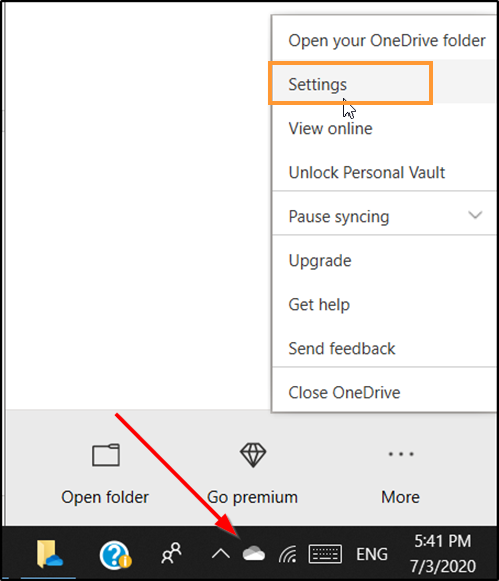
Desnom tipkom miša kliknite(Right-click) ikonu OneDrive u području obavijesti, odaberite Postavke(Settings) i provjerite je li omogućeno Spremi prostor i preuzimaj datoteke dok ih koristite .(Save space and download files as you use them)

Nakon što se to učini, OneDrive bi se sada trebao povezati i raditi prema očekivanjima.
Ako to ne pomogne, u povišenom naredbenom retku izvedite sljedeću naredbu:
reg add HKLM\System\CurrentControlSet\Services\Cldflt\instances /f /v DefaultInstance /t REG_SZ /d "CldFlt"
Kada završite, ponovno pokrenite računalo i provjerite.
Related posts
Ispravite da se OneDrive neće pokrenuti u sustavu Windows 11/10
Ulazna točka OneDrive.exe nije pronađena u sustavu Windows 11/10
Kako ukloniti ikonu OneDrive iz File Explorera u sustavu Windows 11/10
OneDrive minijature se ne prikazuju u sustavu Windows 11/10
Kako prekinuti vezu, isključiti ili ukloniti mapu s OneDrivea u sustavu Windows 11/10
Popravite Bluetooth zastoj zvuka u sustavu Windows 11/10
Kartica Sigurnosna kopija OneDrive nedostaje u postavkama u sustavu Windows 11/10
Popravite pogreške d3dx dll datoteke u sustavu Windows 11/10
Popravite Minecraft koji se ne može povezati sa svijetom u sustavu Windows 11/10
Riješite probleme s pisačem pomoću alata za rješavanje problema s pisačem u sustavu Windows 11/10
Popravi pogrešku ShellExecuteEx neuspjela u sustavu Windows 11/10
Popravite kod pogreške Epic Games LS-0018 u sustavu Windows 11/10
Kako popraviti spori ispis na računalu sa sustavom Windows 11/10?
Popravi šifriranje uređaja je privremeno obustavljena pogreška u sustavu Windows 11/10
Onemogućite obavijest "Automatsko sigurnosno kopiranje datoteka na OneDrive" u sustavu Windows 11/10
Popravite kašnjenje Bluetooth zvuka u sustavu Windows 11/10
Kako isključiti obavijesti o zajedničkim datotekama OneDrive u sustavu Windows 11/10
Popravite pogrešku Microsoft Teams caa70004 u sustavu Windows 11/10
Popravite pogrešku Klif.sys plavog zaslona u sustavu Windows 11/10
Popravak statusa pisača je pauziran, ne može se nastaviti pogreška u sustavu Windows 11/10
